如何通過簡單的步驟將視頻從Final Cut Pro中導出到MP4格式
Final Cut Pro是否支持MP4?是的!Final Cut Pro X支持MP4格式。完成所有編輯和特殊效果后,下一步要做的就是將Final Cut Pro導出到MP4格式。您可以通過兩種方法來完成這個轉換工作。
第1部分.從Final Cut Pro導出為MP4格式的簡單方法
使用Final Cut Pro被認為是視頻編輯優質的選擇,因為一旦將素材導入到FCPX(作為后期制作應用程序),就可以在軟件內部進行專業級編輯,然后再將視頻導出到MP4格式。您可以按照以下說明學習如何將Final Cut Pro導出為MP4:
第1步:單擊“文件并進入主文件”。
同時按Shift + Cmd + A鍵以確保未選擇任何內容,請從菜單欄中的文件頂部,轉到共享,然后從出現的子菜單中單擊主文件,以打開主文件框。
第2步:檢查并設置導出首選項。
在主文件框中的信息標簽的底部,可調整圖片分辨率,比特率等,將其設置為合適的數值,然后點擊頂部的設置標簽。從格式下拉列表中選擇計算機,然后選擇H.264更快的編碼從視頻編解碼器下拉列表中選擇span>,還可以從分辨率下拉列表中選擇您喜歡的圖片分辨率,然后點擊右下角的下一步。
第3步:選擇目標文件夾并導出。
在頂部的另存為字段中輸入文件名,從左窗格中選擇您的首選目標文件夾,然后單擊從右下角保存以將Final Cut Pro項目導出到MP4。
第2部分.建議將Final Cut Pro視頻轉換為MP4格式的替代方法
萬興優轉可以輕松地將Final Cut Pro文件轉換為MP4,并且不會造成視頻質量的損失。它可在Windows和Mac系統上運行,使您可以快速轉換,編輯,壓縮,刻錄Final Cut Pro視頻。您不僅可以將Final Cut Pro轉換為MP4,還可以轉換其他常見的視頻格式,例如MOV,WMV,FLV,3GP,甚至是智能手機的預設。一起來了解萬興優轉的主要功能,并按照以下步驟在Windows/Mac上將Final Cut Pro更改為MP4吧。
在Windows/Mac上如何將Final Cut Pro轉換為MP4的步驟
步驟1:將Final Cut Pro文件添加到萬興優轉。
您可以點擊添加按鈕以從計算機文件夾中添加Final Cut Pro文件,或者只需拖動將您的Final Cut Pro視頻直接拖放到文件列表中。
步驟2:選擇MP4作為Final Cut Pro文件的輸出格式。
從分類的輸出格式列表中選擇MP4作為輸出格式。
步驟3:將Final Cut Pro文件轉換為MP4。
完成所有操作后單擊轉換按鈕,即可將Final Cut Pro轉換為MP4。并且所有任務將以高速度和高質量完成。轉換速度通常取決于原始視頻大小和您的PC配置。您可以單擊打開文件位置以獲取轉換后的視頻。
登錄萬興優轉官方網站:https://uniconverter.wondershare.cn/,立即體驗一站式專業視頻處理方案。
發布評論請先 登錄
相關推薦




 如何通過簡單的步驟將視頻從Final Cut Pro中導出到MP4格式
如何通過簡單的步驟將視頻從Final Cut Pro中導出到MP4格式
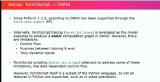










評論